Как привязать вторую карту в приложение сбербанк онлайн. Сбербанк онлайн как добавить карту в личный кабинет
Как добавить карту в Сбербанк Онлайн?
Сбербанк Онлайн (СО) – удобный и функциональный сервис, позволяющий держателям пластиковой карты управлять платежами, выполнять переводы средств, пользоваться многочисленными услугами банка дистанционным путем. Например, клиент имеет возможность добавить вторую карточку.
Это позволит управлять принадлежащими Вам картами через сервис Сбербанка, а также через специальное мобильное приложение на ОС «Андроид» или IOS.
Как добавить вторую карту в сервис?
Какого-то определенного алгоритма действий нет. Если Вы зарегистрированы в системе, то вторая карточка добавится автоматически после выпуска (при условии подключения услуги «Мобильный банк»). Управлять своими финансами Вы можете прямо на главной странице, либо через соответствующий раздел «карты».

Сервис позволяет управлять обеими карточками. Вы можете не только просматривать историю операций, но и также удалять или блокировать «пластик» в случае его потери или кражи мошенниками.

Важный момент: если злоумышленники получили доступ к личному кабинету Сбербанк Онлайн, то под угрозой будут сразу две Ваши карточки. Поэтому перед добавлением второго «пластика» рекомендуется создать более надежный пароль для входа в систему СО.
Есть ли возможность добавления кредитной карточки в сервис?
Кредитка также автоматически появляется после выпуска. Однако клиенту не доступна графическая выписка. В системе Сбербанк Онлайн можно контролировать только последние операции, а также узнать сумму долга на текущий момент и способы его погашения. Для этих целей используется специальная вкладка «задолженность и реквизиты».
Если у Вас нет кредитки, но есть желание ее заказать, имея личный кабинет в сервисе Сбербанк Онлайн, то можете это сделать дистанционным путем.
- На главной странице выбираете вкладку «карты».
- Затем находите пункт «заказать кредитную карту» и нажимаете на него.

- Выбираете условия, нажимаете кнопку «оформить», соглашая с условиями Сбера.

Важный момент: необходимо заполнить все данные, в том числе указать контактный номер телефона. Сотрудник банка в удобное для Вас время звонит. После обсуждения условий и одобрения заявки финансовое учреждение приступает к выпуску «пластика». После оформления кредитки она автоматически появляется в сервисе, и клиент получает все необходимые инструменты для управления ею.
Как добавить номер «пластика» в сервис?
Если речь идет о второй карточке, и у Вас уже имеется регистрация в системе Сбербанк Онлайн, то нет нужды «вбивать» ее номер отдельно. Он появляется автоматически после выпуска.
Если же Вы не зарегистрированы в системе, но хотите пользоваться всеми привилегиями и дополнительными продуктами от финансового учреждения, то используйте следующий алгоритм действий:
- Заходите на официальный сайт - https://online.sberbank.ru и выбираете вкладку «регистрация».

- В специальном окошке вводите цифры с «пластика». Внимательно проверяйте правильно набора, в противном случае получите отказ на регистрацию.

- Вводите пароль, полученный на телефон. Важно: для того чтобы зарегистрироваться в системе нужно предварительно подключить услугу «Мобильный банк». Приходит пароль, который вводится в соответствующее окошко.
- Придумываете логин и пароль. Цифры и буквы для доступа должны быть сложными, так как если данная информация попадет в руки злоумышленников, они могут воспользоваться Вашей картой.
Вот четыре простых шага. Если все выполнено правильно, то номер «пластика» будет отображен в сервисе Сбербанк Онлайн. Появляется возможность управлять средствами, выполнять переводы, просматривать историю операций.
Как добавить чужую карту в Сбербанк Онлайн?
Сервис позволяет добавлять в систему только «пластик», который оформлен на Ваше имя. Например, если Вы уже зарегистрированы и желаете добавить еще одну карточку, необходимо, чтобы имя и фамилия полностью совпадали. Делается это в целях безопасности, для защиты от злоумышленников.
Важно: у каждого пользователя, имеющего «пластик» и зарегистрированного в системе, есть свой личный кабинет. Как только выпускается карточка на его имя, она автоматически добавляется в сервис. Карты, оформленные на другое имя, Вы не сможете подключить дополнительно. Такой функции попросту нет.
Как добавить карту «Мир»?
Национальная платежная система появилась относительно недавно. Сбербанк вслед за другими кредитными организациями начал выпускать карточки «Мир» с октября 2016 года. У держателей «пластика» есть возможность привязать ее к сервису СО.
Два варианта:
- Если Вы не регистрировались в системе, то зайдите на интернет-портал https://online.sberbank.ru, пройдите процедуру регистрации. Необходимо ввести номер полученного «пластика». Условие: Вы ранее подключили услугу «Мобильный банк».
- Если у Вас уже есть личный кабинет, то нужно только заказать карту «Мир» на Ваше имя. Она автоматически появляется в системе после проверки данных. Управление осуществляется через личный кабинет путем выбора нужного «пластика».
Можно ли добавить карточку жены?
Кредитная организация не позволяет добавлять номера чужих «пластиков», в том числе и принадлежащих супруге карт. Такова политика безопасности Сбербанка на текущий момент. В личном кабинете Вы, как клиент, управляете только теми «пластиками», которые оформлены по данным Вашего паспорта.
Важно: альтернативных путей нет. Финансовая организация не предоставляет подобных опций. Если на стороннем портале Вам предложат добавить карточку супруги (либо друга или родственника), то ни в коем случае не доверяйте этим людям и не переходите по подозрительным ссылкам. Мошенники могут похитить данные Вашей карточки, а также завладеть паспортными данными. А при предоставлении пароля, посланного на телефон, третьим лицам Вы рискуете потерять все средства! Учтите это.
Вот основная информация касаемо добавления второй карточки в систему Сбербанк Онлайн. Политика безопасности Сбера усложнила процедуру. Напомним, ранее привязать второй номер можно было через соответствующую вкладку в личном кабинете через сайт. Теперь карточка добавляется автоматическим способом после выпуска второго «пластика» на Ваше имя (по идентичным паспортным данным).
Как добавить карту в Сбербанк-онлайн: новую, свою, чужую?
Этот вопрос очень часто возникает у тех, кто недавно перевыпустил пластик, и он еще не отображается в интернет-банкинге. Давайте же разберемся как добавить новую карту в Сбербанк-онлайн?

Инструкция
Как привязать вторую карту? На самом деле ничего делать и не придется. По регламенту зеленого банка, все банковские продукты, в том числе копилка, кредитные, зарплатные и дебетовые карточки должны отображаться в личном кабинете на сайте или в приложении Сбербанк-онлайн на мобильном телефоне.
Вы должны понимать, что личный кабинет создается на основе личных данных пользователя: Имя, фамилия, отчество и паспортные данные, а уже после идет привязка счетов и банковских продуктов. Зайдя в личный кабинет вы должны увидеть все свои карточки. Отображение нового пластика происходит, как только он поступает в отделение банка, где вы должны его получить. Так что она автоматически привяжется. Основной пластик для СМС-банка вы можете сменить в банкомате.
Что делать если не отображается
Бывает такое, что пластик уже вышел, а в Сбербанк-онлайн его еще нет. Вы должны понимать, что это техника, и могут быть какие-то технические ошибки или баги со стороны серверов банка. Чтобы решить этот вопрос достаточно позвонить по номерам горячей линии:
- 8800 555 5550 — со стационарных телефон по всей РФ.
- 900 — с мобильных телефонов по всей России.
- +7 495 500-55-50 — телефоны из-за границы.
ПРИМЕЧАНИЕ! По двум первым телефонам звонки внутри страны и банковское обслуживание бесплатное.
Далее сообщаете оператору о вашей проблеме, и он уже попытается ее решить. Также можно посетить отделение банка с паспортом и сообщить об этом там. Не переживайте ничего с вашим пластиком не случится и в скором времени он станет отображаться.
Как скрыть карту?
Если у вас очень много банковских продуктов, а пользуйтесь вы одной или двумя, то в настройке личного кабинета, вы можете скрыть некоторые из карточек.
- Вводим логин и пароль и авторизуемся на сайте — https://online.sberbank.ru/
- В верхнем меню нажимаем на эмблемку шестеренки, чтобы войти в настройки.
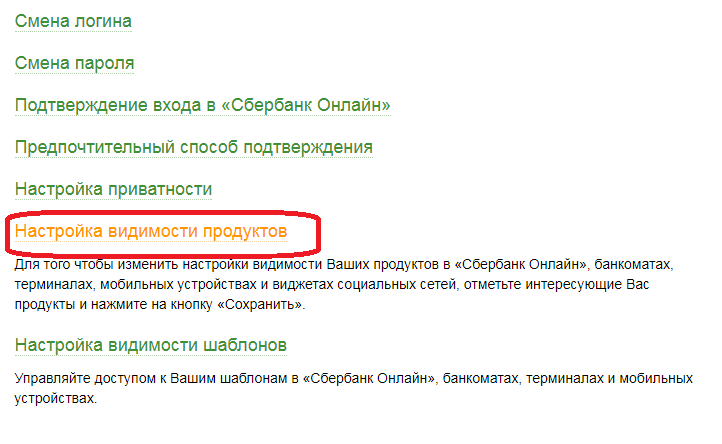
- Вы должны находится в разделе «Настройки безопасности и доступов». Переходим на страницу «Настройка видимости продуктов».
- Далее напротив карт, которые вы не хотите видеть на главной странице уберите галочку и нажмите «Сохранить» и они станут невидимыми. Аналогичным способом их можно добавить обратно.
ПРИМЕЧАНИЕ! Помните, что удалить пластик полностью с личного кабинета невозможно. Если вы хотите, чтобы ее вообще не было, то вам придется идти в отделение банка и закрывать карту и счет, который к нему привязан.
Частые вопросы
Могу ли я добавить карточку мужа или жены в свой Сбербанк-онлайн?
Нет, этого сделать невозможно. По правилам Сбербанка, счет и банковская карта может принадлежать только одному человеку и отображаться только в одном кабинете. Единственное, что вы можете сделать, так это оформить доверенность на использования пластика или создать дополнительный банковский продукт, которая будет привязана к счету мужа или жены, но она будет второстепенной и не главной.
Могу ли я привязать пластик Бабушки и дедушки инвалида к своей Сбербанк-онлайн и контролировать деньги на счете?
Тут аналогичный случай, как и прошлый. Вам нужно оформить доверенность, где будет прописаны пункты пользования средствами, а также доступ к личному кабинету престарелого родственника в интернет-банке. Но к своему кабинету вы чужие карты никак привязать не сможете.
cartoved.ru
Как в Сбербанк Онлайн добавить или удалить карту. Сбербанк онлайн
Все клиенты Сбербанка, имеющие доступ к электронной системе, могут управлять счетами с помощью удобного и функционального сервиса Сбербанк онлайн. Посетив страницу приложения "Карты", на которой представлена интересующая вас информация, вы сможете убедиться, что все данные структурированы в виде списков. В этом разделе вы узнаете не только типы и названия карт, которыми вы пользуетесь, но и сможете легко проверить состояние вашего счета.
В случае если вы хотите внести изменения, учтите, что выбор различных опций осуществляются через раздел настройки безопасности.

Как внести изменения в список банковских карт
Перед тем, как выполнять какие-либо операции с помощью приложения, необходимо добавить карты, которые подключены к услуге мобильный банк в список активированных карт.
Если вы хотите получить информацию справочного характера, вам нужно выбрать в меню пункт запрос карт. После этого система создаст сервисный запрос и автоматически отправит его на номер 900. Таким образом, вы сможете получить данные о банковских картах, которые уже были подключены к услуге мобильный банк.
Как добавить новую карту

Если вы хотите подключить новую карту к приложению, вам необходимо сделать следующее:
- выберите пункт мои карты, затем нажмите на кнопку добавить карту;
- в специальном поле введите последние несколько цифр вашей банковской карты, сюда же нужно вписать аббревиатуру ее названия;
- обязательно заполните поле порядкового номера, чтобы система могла распределить карты в порядке их важности.
Удаление карты из списка
Если вы не используете карту или добавили ее по ошибке, существует очень удобный и простой способ исправить ситуацию. Выбрав специальный пункт меню, вы сможете удалить информацию из приложения.
Чтобы полностью деактивировать услугу, вам нужно будет обратиться в ближайшее отделение Сбербанка. Если вы знаете другие способы как можно добавить свою карту в онлайн сервис банка или у вас остались вопросы, пожалуйста, оставляйте свои комментарии.
 ♦ Рубрика: Сбербанк онлайн.
♦ Рубрика: Сбербанк онлайн. info-sberbank.ru
Как добавить карту в сбербанк онлайн самостоятельно с телефона
Дистанционное обслуживание помогает клиентам избегать систематических обращений к специалистам в отделение банка и проведение операций через терминалы самообслуживания. Владельцы смартфонов по умолчанию устанавливают мобильное приложение, но не всегда знают, как добавить карту в Сбербанк Онлайн. Посредством Личного кабинета клиенты обретают возможность управлять банковскими счетами на расстоянии в удобное время.

Как добавить новую карту в Сбербанк Онлайн?
Вначале владельцу нового банковского продукта необходимо обратиться в отделение с целью оформления документов на получение карточки. После подписания бумаг офис-менеджер выдаст платёжный инструмент и предложит его активировать. Сделать это можно посредством терминалов самообслуживания самостоятельно или пригласить сотрудника из зала.
Действия, которые необходимо выполнить в меню банкомата:
- вставить пластик в приёмник;
- набрать пароль доступа;
- запросить баланс;
- распечатать чек.

Теперь осталось прикрепить новый продукт к системе Сбербанк Онлайн:
- Клиенту рекомендуется вставить платёжный инструмент в приёмник и распечатать логин и временный пароль для входа в Личный кабинет.
- выбрать поле «Мобильный банк» на экране;
- нажать «Подключить основную карту»;
- подключить тариф («Экономный» — бесплатный, «Полный» — 65 рублей в месяц).
- Затем посредством мобильного телефона или персонального компьютера следует зайти на сайт Сбербанк Онлайн и ввести в соответствующие поля требуемую информацию для авторизации.
- На смартфон поступит СМС с кодом для подтверждения входа. Его необходимо ввести в течение 300 секунд в поле на экране.
После авторизации в Личном кабинете Сбербанка клиент получает доступ ко всем банковским продуктам. Теперь можно ими управлять и распоряжаться,как будет угодно владельцу новой карточки.
Как привязать вторую карту к Сбербанк Онлайн?
В ЛК вся информация, связанная с клиентом финансовой организации, появляется по мере оформления банковских продуктов. Если, к примеру, карта МИР находится на стадии изготовления, то на главной странице онлайн-сервиса будет виден именно этот статус. Также придёт уведомление по электронной почте с сообщением о готовности карточки к выдаче. Как только документы будут подписаны владельцем и переданы специалисту Сбербанка, на сайте автоматически станут видны реквизиты второго привязанного к системе платёжного инструмента. Аналогично регистрируется третья и последующие карточки Сбербанка.
Карта не отображается: что делать?
 Наполнение Личного кабинета информацией происходит самостоятельно по мере появления новых продуктов и сервисов у клиента Сбербанка. Если автоматически или вручную не получилось зарегистрировать карту на сайте, то пользователю рекомендуется:
Наполнение Личного кабинета информацией происходит самостоятельно по мере появления новых продуктов и сервисов у клиента Сбербанка. Если автоматически или вручную не получилось зарегистрировать карту на сайте, то пользователю рекомендуется:
- обратиться за помощью в ближайшее отделение финансовой организации;
- позвонить на номер «горячей» линии;
- выждать неделю и после истечения данного срока сообщить о сбое в техническую службу Сбербанка;
- написать сообщение из Личного кабинета в раздел «Обратная связь».
При обращении в офис или на телефон службы поддержки клиентов заявителю необходимо будет предъявить или озвучить паспортные данные и кодовое слово.
Преимущества и недостатки способа
 Иметь под рукой сразу несколько платёжных инструментов удобно. Одной картой можно оплачивать услуги, кредит в другой компании, со второй делать переводы по мере необходимости на чужую карточку. Всё это неукоризненно стоит отнести к плюсам, использования онлайн-сервиса с привязанными к нему банковскими продуктами.
Иметь под рукой сразу несколько платёжных инструментов удобно. Одной картой можно оплачивать услуги, кредит в другой компании, со второй делать переводы по мере необходимости на чужую карточку. Всё это неукоризненно стоит отнести к плюсам, использования онлайн-сервиса с привязанными к нему банковскими продуктами.
В Личном кабинете любую карту можно сделать главной, а остальные убрать из вида.
Существует и недостаток у дистанционной системы управления – несовершенная защита. Особенно это касается «Мобильного банка».
Как удалить карту?
 Убрать ненужную позицию из Личного кабинета также просто, как и добавить. Для этого клиенту следует пройти авторизацию и найти в главном меню интересующую карту. Затем нажать на команду «скрыть». Больше информация по данной, к примеру, кредитной карточке не будет отображаться на главной странице.
Убрать ненужную позицию из Личного кабинета также просто, как и добавить. Для этого клиенту следует пройти авторизацию и найти в главном меню интересующую карту. Затем нажать на команду «скрыть». Больше информация по данной, к примеру, кредитной карточке не будет отображаться на главной странице.
Аналогичным образом избежать путаницы, имея два платёжных инструмента, можно, если зайти в меню «Настройка безопасности». Обязательно после изменения параметров надо сохранить сведения. Иначе ничего не произойдёт и все карточки по-прежнему будут отражаться при входе в Личный кабинет.
Заключение
Приложение «Мобильный банк» и «Сбербанк Онлайн» позволяют соединить в себе большую часть сервисов, которые обычно осуществлялись через операторов. В Личном кабинете клиента можно объединить несколько продуктов и вывести их на главную страницу или напротив спрятать от лишних глаз. Использование дистанционного способа управления счетами помогает сэкономить время и наладить бизнес. После изменения настроек обязательно необходимо сохранить новые параметры.
Похожие статьи
Оценка статьи:
 Загрузка...
Загрузка... oplatezhah.ru
Как добавить карту в сбербанк онлайн приложение андроид
Если вы купили телефон на базе Андроид недавно, то, скорее всего, у вас уже установлено приложение «Сбербанк онлайн». Его вы можете найти, зайдя в папку «меню» на главном экране.
Для удобства ярлычок приложения можно вывести на один из экранов. Для этого найти значок «Сбербанк» в меню, нажмите на него и удерживайте. Телефон сам перенаправит вас на главный экран. Просто отпустите ярлычок в нужном месте, и он там останется.

Если приложения нет
Если в вашем телефоне еще не установлено приложение «Сбербанк», скачайте его из «Play Market». После автоматической загрузки значок будет как в меню, так и на главном экране.

Ваши дальнейшие действия:
-
Зайдя первый раз в приложение, вам потребуется подтвердить согласие с политикой конфиденциальности банка.

-
После того как вы нажмете «принять», приложение запросит у вас доступ к данным телефона. Если вы выберете «отклонить», зарегистрироваться у вас не получится. Данные запросы созданы для того, что обезопасить вас в случае похищения карты, или если мошенники захотят ей воспользоваться через интернет. Нажимаем «разрешить».
-
Далее пройдет проверка безопасности телефона. Здесь ничего делать не нужно, операция выполняется автоматически.

-
Далее высветится окошко регистрации в системе. Здесь вам необходимо ввести свой логин, который вы используете для входа в «Сбербанк онлайн» с компьютера или использовали ранее на других мобильных устройствах.

При удачном введении на телефон придет пароль, который нужно ввести.

-
Затем необходимо ввести код, с помощью которого будет осуществляться вход в приложение. Операция выполняется 2 раза.

-
Если ваше устройство поддерживает идентификацию по отпечатку пальца, то для удобства входа можно использовать и его.

-
Готово. Вы активировали приложение «Сбербанк онлайн» в своем телефоне на базе Андроид.

Главный экран приложения выглядит так:

Разворачивая каждую из вкладок «Мои финансы», «Карты», «Вклады и счета», вы будете видеть информацию о всех банковских продуктах, которые вы имеете.
Когда вы откроете вкладку «Карты», то увидите все свои действующие карты.

Добавление новой карты
Приложение «Сбербанк онлайн» устроено таким образом, что при регистрации в системе, когда пользователь создает личный кабинет, высвечиваются все его карты, в том числе кредитные, а также банковские счета и действующие кредиты.
Поэтому, приобретая дополнительную карту, нет необходимости добавлять ее отдельно: система автоматически добавит ее в список ваших карт.
Если вы только получили еще одну карту, и она не отображается в приложении, необходимо дождаться, когда пройдут сутки. Ведь даже при получении карты в отделении воспользоваться ей сразу не всегда представляется возможным.
Если спустя время карта так и не появилась, то вам стоит обратиться в службу поддержки банка или прийти в отделение, чтобы написать заявление о подключении карты. К сожалению, сбои в работе системы иногда случаются.
Если нет личного кабинета
Если у вас еще не было личного кабинета в приложении «Сбербанк онлайн» на вашем телефоне, то после установки приложения, выполните следующие шаги:
-
В разделе «Регистрация» выбираете «Вход для клиентов», а затем «Зарегистрируйтесь».
-
Затем вам будет необходимо ввести номер одной из ваших банковских карт и нажать загоревшуюся зеленым стрелочку «далее».

Также приложение дает возможность добавить карту без ручного ввода данных. Нажмите «Сканировать карту», поднесите ее к высвеченному окошку, а приложение самостоятельно считает данные.
-
Далее на телефон придет смс с кодом, который нужно будет ввести.

-
При удачно введённым коде, вас попросят придумать логин и пароль.
Здесь также нет необходимости дополнительно привязывать вторую и последующие карты, в приложении они появятся автоматически.
Вот такими несложными путями вы можете добавить свои карты в приложение «Сбербанк» на Андроиде и пользоваться мобильным банком в любое время и в любом месте.
sbankami.com
Как в Сбербанк Онлайн добавить карту | Сбербанк

Сбербанк Онлайн – простой способ совершения банковских операций, не выходя из дома. Клиенту не нужно посещать отделение кредитного учреждения и отстаивать очередь к оператору. Все необходимые платежи и переводы занимают минимум времени и доступны из любой точки мира, где есть подключение к сети.
Для того чтобы пользоваться картами и счетами через интернет-банкинг, они должны правильно отражаться в личном кабинете клиента. В связи с этим у пользователей сервиса часто возникает вопрос, как добавить карту в Сбербанк Онлайн. Ответ на него в нашем материале.
Как добавить первую карту?
Стать пользователем интернет-банка от СБ РФ, может любой клиент финансового института, имеющий пластиковую карту. По банковской карточке производится регистрация в интерфейсе. Без этого платежного инструмента доступ в Сбербанк Онлайн не предоставляется. Первая карта автоматом добавляется в качестве основной в личный кабинет в процессе регистрации.
Использовать можно любой пластик, выданный кредитной организацией:
- кредитки и дебетовые карточки;
- инструменты платежных систем Visa, MasterCard, МИР;
- зарплатные, пенсионные карты;
- прикрепленные к вкладам, кредитным счетам.
При онлайн-регистрации в личном кабинете на сайте sberbank.ru номер основной карты используется в качестве временного логина. Пароль будет отправлен на телефон, указанный в качестве контактного при заключении договора. Логин и пароль необходимо поменять после входа в систему.
Если со времени заключения договора изменился номер телефона, клиенту нужно обратиться в офис банка по месту выдачи пластикового носителя или воспользоваться терминалом. В устройствах самообслуживания можно пройти процедуру регистрации и занести карту в Сбербанк Онлайн.
Какую карточку использовать в качестве основной, не имеет значения. При желании зарегистрироваться в личном кабинете можно по всем имеющимся финансовым инструментам. В Сбербанк-Онлайн нельзя внести карту другого клиента или выпущенную другим банком. Доступ осуществляется только к собственным счетам, имеющимся в СБ РФ.
Как добавить вторую и последующие карты?
Автоматическое добавление основной карты практически не вызывает вопросов. Трудности могут появиться при добавлении других карточных носителей. Но и эти проблемы возникают далеко не всех.
Обычно вновь оформленные платежные инструменты появляются в личном кабинете в автоматическом режиме. Клиенту ничего не нужно делать для этого. По умолчанию в ЛК видны все карты, когда-либо выданные клиенту. Изменить способ отображения можно в пользовательских настройках. Ошибки и проблемы возникают по разным основаниям.
Так как пользователь зачастую не способен сам разобраться в причинах, рекомендуем обратиться в Службу технической поддержки по телефону горячей линии. Самостоятельное добавление карты может привести к задвоению информации.
Причины отсутствия карты в Личном кабинете
Рассмотрим более подробно причины отсутствия карты в ЛК и способы исправления.
- Карта выпущена другим территориальным подразделением Сбербанка. С целью улучшения сервиса и разграничения доступа интерфейс пользователей разных территорий работает отдельно друг от друга. Для того чтобы получить доступ к карте, выданной в другом отделении, следует войти в личный кабинет по ее номеру.
- Технический сбой системы. Сбои компьютерных программ – нередкое явление в нашей жизни. Решать такие проблемы должны профессионалы. Они выяснят причины системных ошибок и внесут необходимые изменения.
- Карта не активирована. Активация банковского инструмента осуществляется сотрудниками на следующий день после выдачи. Поэтому карта не сразу появится в Сбербанк-онлайн. Делать ничего не нужно, а только дождаться активации. Если карта не появилась в течение следующих суток позвонить в Службу поддержки.
- Разные сведения о владельце. В личном кабинете платежные инструменты группируются по фамилии, имени, отчеству, дате и месте рождения, адресу проживания. Если информация не совпадает, карты показываются отдельно. Чтобы исправить ситуацию, необходимо представить документы, подтверждающие изменения, в отделение по месту выдачи.
- Действия пользователя. Клиент может самостоятельно настраивать вид Личного кабинета в пользовательском интерфейсе. В частности, он может скрыть карту с главной страницы ЛК, а потом забыть об этом. То есть карта в Сбербанке Онлайн есть, но ее не видно. Для появления сведений нужно исправить настройки.
Как добавить карту через мобильное приложение
Подключение Мобильного банка возможно через банкомат или терминал Сбербанка. Аутентификация клиента осуществляется с помощью пластиковой карты и ПИН-кода. При регистрации указывается телефон, на который будут приходить коды и сообщения. Пользоваться приложением можно только после прихода смс о регистрации в системе. Карточка, использованная для аутентификации, показывается автоматически.
Для того чтобы привязать другую карту к телефону, зайти в пункт меню «Мои карты» в приложении и выбрать подпункт «Добавить карту». В открывшемся окне внести последние 4 цифры карточного номера, название, и порядковый номер отображения в перечне.
bankspec.ru
Как добавить карту в Сбербанк онлайн
Сбербанк – лидер среди подобных финансовых организаций. У многих клиентов возникают вопросы о том, как правильно пользоваться услугами. Например, как добавить карту в Сбербанк Онлайн.
Основные принципы работы дополнительной карты
Банк даёт возможность клиенту привязать вторую карту к своему расчётному счёту. Новый продукт будет отличаться низкими расходами за годовое обслуживание и более выгодными условиями. При необходимости он может заказать один или несколько однотипных пластиков. Количество не ограничено.
Для оформления требуется:
- Посетить отделение банка, к которому прикреплён расчётный счёт.
- Написать заявление о необходимости выпуска дополнительного продукта. Новым владельцем может стать один из членов семьи или доверенное лицо.
- Выпуск карты осуществляется в течение 7 – 14 суток.
- Завершающий шаг – повторное посещение банка и получение пластика. Обязательное условие – наличие паспорта.
Добавление через личный кабинет
При правильном оформлении информация в личном кабинете обновляется автоматически. Если этого не произошло, то придётся подумать о том, как добавить новую карту.
Шаг первый – авторизация:
- Введите в поисковой строке фразу «Сбербанк Онлайн». Официальный сайт появится верхней строчкой. Его легко распознать по характерному зелёному окрасу.
- В пустых полях требуется ввести логин-идентификатор или пароль. Всю информацию можно получить, сделав запрос в банкомате или терминале.
- На привязанный номер телефона придёт код, который следует ввести в свободном поле.

Для добавления второй карты нужно авторизоваться в Сбербанк Онлайн
Шаг второй – прикрепление новой карты:
- В личном кабинете зайдите в раздел «Карты».
- Перед вами откроется список доступных банковских продуктов. Выберете вариант «Добавить карту».
- В открывшемся окне введите номер карты и её наименование.
- Нажмите «Добавить».
После этого для клиента станет доступной вся информация по выбранному номеру продукта.Если в личном кабинете он не отображается, значит, её оформление было выполнено неверно. Для уточнения всей информации требуется позвонить по бесплатному номеру 8 (800) 555-55-50. А также у оператора можно проконсультироваться о том, как сделать карту основной.
Добавление через приложение
Есть ещё один вариант добавления через мобильное приложение.
Шаг первый – авторизация:
- Скачайте с официального сайта приложение Сбербанк Онлайн.
- Совершите вход, указав номер, указанный на лицевой стороне или логин.
- На привязанный сотовый номер придёт код – подтверждение.
Шаг второй – прикрепление новой карты:
- Войдите в раздел «Карты».
- В строке поиска введите 4 последние цифры её номера.
- Перед вашими глазами окажется запрашиваемый вами банковский продукт.
- Кликните на него. Выберете «Добавить».
Дополнительно рекомендуется установить её порядковый номер. Таким образом, все банковские продукты будут располагаться в порядке важности для клиента, что упростит работу с ними.
Добавление через терминал
Во время работы с пластиком может возникнуть вопрос о том, как поменять основную карту. Сделать это удобно через терминал:
- Вставьте пластик в приёмник терминала. Введите секретную информацию. Вы окажитесь в главном меню.
- В перечне услуг требуется выбрать пункт «Мобильный банк».
- В первой строчке появится необходимый для вас критерий, который нужно выбрать – «Подключение основной карты».

Для замены основной карты через терминал, нужно подключить услугу «Мобильный банк»
В обязательном порядке требуется привязать карту к сотовому телефону. Без этого, все манипуляции в личном кабинете будут невозможны. Существуют два варианта, как привязать карту к Сбербанк Онлайн:
- выбрать пакет «Экономный». Он подразумевает возможность входа в личный кабинет, получение всех кодов на указанный номер, необходимый для совершения операций. Обслуживание совершенно бесплатное;
- выбрать пакет «Полный». Он подразумевает полное оповещение клиента обо всех расходах и поступлениях. Стоимость обслуживания составляет 750 рублей в год.
Через терминал можно дополнительно получить логин и пароль для входа в личный кабинет. Эта услуга также является абсолютно бесплатной.
Несколько причин, по которым может не отображаться карта
Если карты не отображается, то подключить её невозможно. Это могло произойти по нескольким причинам:
- при оформлении сотрудник допустил ошибку. Он неверно указал личные данные клиента;
- некоторые данные указаны недостоверно. В основном, это может быть связано с изменением фамилии клиента или места регистрации;
- часто, подобные ошибки возникают, если клиент оформил несколько пластиков в разных отделениях банка.
Исправить маленькие недочёты можно при обращении в отделении банка или при совершении звонка на горячую линию. Там же можно получить информацию о том, как изменить номер, к которому она привязана, личные данные и другую полезную информацию.
Как удалить карту
Если клиент пришёл к выводу, что ему нет необходимости использовать дополнительный банковский продукт, то он может его удалить:
- Зайдите в личный кабинет с компьютера или телефона.
- В пункте «Настройки» требуется настроить видимость всех продуктов, которые были зарегистрированы на ваше имя.
- Возле каждого банковского продукта будет стоять надпись «Отображать». Напротив ненужного нужного номера следует снять галочку.
- Завершающий шаг – подтверждение своих действий. Для этого потребуется ввести код, который придёт в виде смс-оповещения.
После выпуска нового банковского продукта, он должен успешно появиться в личном кабинете клиента Сбербанка. Если этого не произошло, то можно добавить её через личный кабинет, приложение, терминал, позвонив на горячую линию или обратившись в отделение банка.
fintolk.ru










